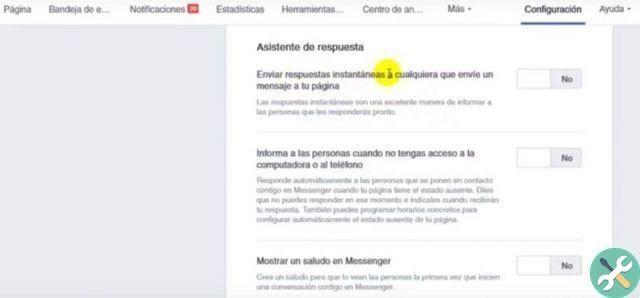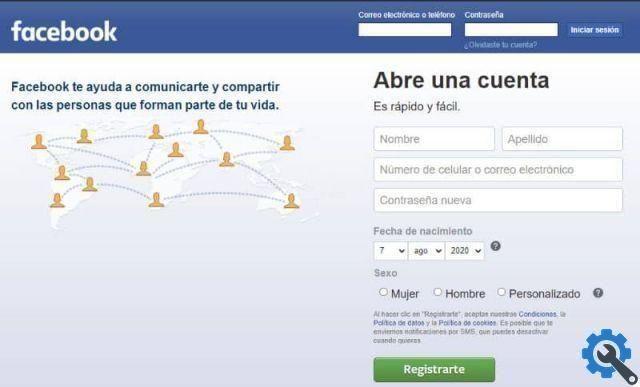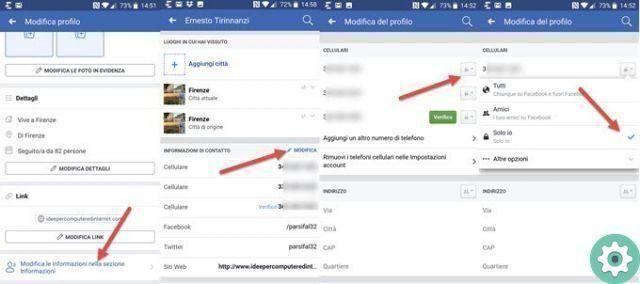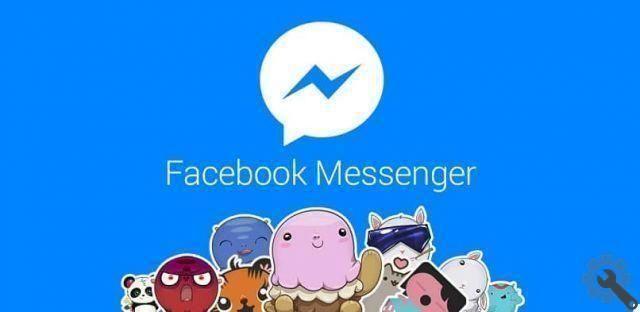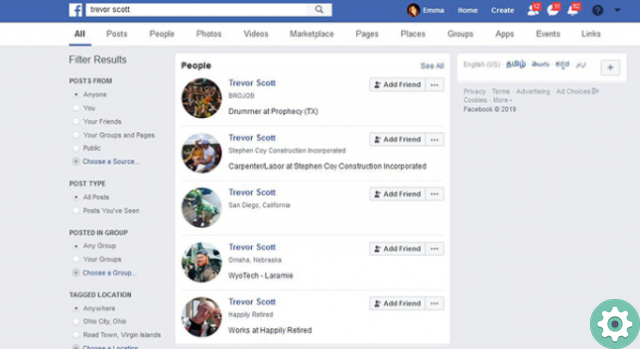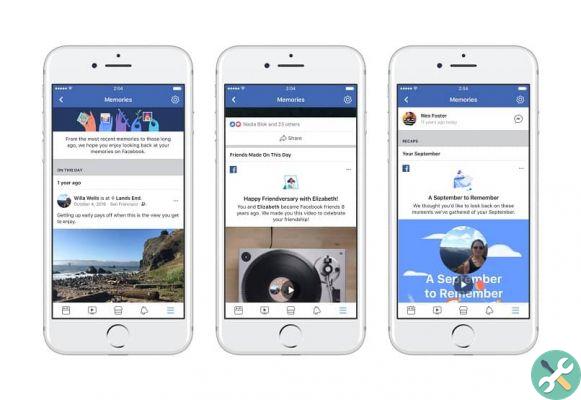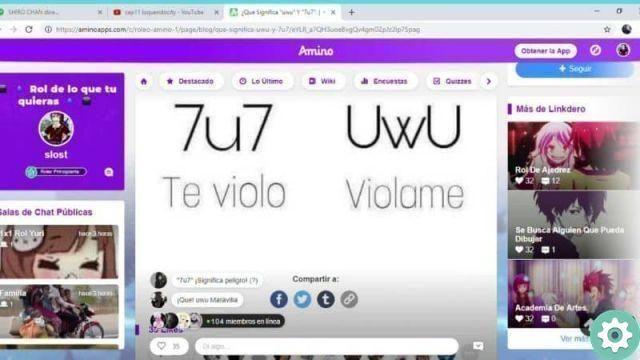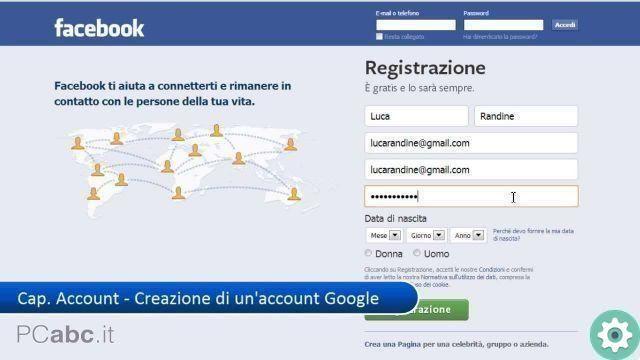Il y a quelques semaines, nous vous avons expliqué comment supprimer le bouton "Ajouter en tant qu'amis" sur Facebook et ainsi éviter ces demandes d'amis ennuyeuses de la part d'inconnus. Maintenant, dans l'article suivant : Comment empêcher des inconnus de m'envoyer des messages sur Facebook, touche pour expliquer une excellente solution pour ne pas recevoir de messages d'inconnus, d'inconnus ou de personnes qui connaissent bien Facebook mais qui ne veulent pas contacter. et qui consiste à supprimer le bouton Message de votre profil Facebook et ainsi personne qui n'est pas dans votre liste d'amis ne pourra vous contacter.
* Au fait, vous pourriez être intéressé : Astuce pour trouver des personnes sur Facebook avec une photo …>>
Comment empêcher les inconnus de m'envoyer des messages sur Facebook | Étape 1 : Accéder aux informations
Tout d'abord, ils doivent entrer sur Facebook et se connecter avec leurs données respectives, après quoi ils arriveront à la chronologie de leur compte Facebook. Désormais, ils devront accéder à leur profil Facebook et pour cela, il leur suffira de cliquer sur leur nom qui apparaît en haut à droite (s'ils utilisent un PC).
Une fois dans votre profil Facebook, vous devez cliquer sur l'option qui dit «Information» qui apparaît dans la barre d'options, juste en dessous de la photo de couverture.
Comment empêcher les inconnus de m'envoyer des messages sur Facebook | Étape 2 : Modifier les informations de votre profil
Avec le clic précédent, la section Informations de votre compte Facebook s'affichera et vous avez donc ici la possibilité de passer le curseur de la souris sur votre date de naissance qui apparaît sur le côté droit et lorsque vous le faites, le texte apparaîtra : Modifier vos informations Informations de base et de contact sur lequel vous devez cliquer ou si vous préférez, vous pouvez cliquer sur l'option qui dit: Informations de base et de contact affiché sur le côté gauche (si vous utilisez un PC).
Alors maintenant, l'option ou la section apparaîtra : Contact et informations de base et ce que vous devez faire ici est de placer votre curseur sur l'option qui dit : Année de naissance qui est affichée dans la section : Informations de base afin que le texte du lien qui dit "Modification» sur lequel vous devez cliquer.
En faisant ce qui précède, vous aurez la possibilité de changer la date de naissance (jour, mois et année) et l'idée ici est de changer simplement et radicalement l'année de naissance en cliquant sur l'année de naissance pour que comme ceci, un menu déroulant et ils pourront sélectionner d'un clic, un âge de 13 ans (croyez-moi, faites-le) et après cela, ils marqueront le petit carré qui précède le texte, qui dit : Je confirme que j'ai 13 ans qui apparaît lorsque l'année de naissance est changée et, enfin, ils cliquent sur le bouton qui dit : «Sauvegarder les modifications«.
Mais pourquoi mettriez-vous un âge de 13 ans ou moins sur Facebook ? Bonne question… Le réseau social Facebook prend très au sérieux la protection et la sécurité des plus petits et pour cela, une des mesures est qu'ils n'ont pas le bouton Facebook Message donc ils ne peuvent pas recevoir de messages d'inconnus sur Facebook et l'idée ici est apparaître cet âge pour que facebook agisse dessus et en faisant ce changement d'âge, il supprime automatiquement le bouton de message facebook, c'est le truc… Voila !
Comment empêcher les inconnus de m'envoyer des messages sur Facebook | Étape 3 : Vérifier
Une fois le changement effectué, vous pourrez voir qu'une nouvelle année de naissance (13 ans ou moins) apparaît et il est maintenant temps de vérifier que le bouton Message Facebook a été supprimé et à ces fins, nous devons vous informer que Facebook a temporairement désactivé cet utilitaire mais s'il le réactive, vous pouvez le vérifier comme ceci…. Commencez par cliquer sur votre nom.
Ils accéderont à leur profil de compte Facebook puis ici, ils devront cliquer sur le «Voir comme» qui apparaît à côté des autres boutons sur sa photo de couverture Facebook.
Alors maintenant, votre page de profil Facebook va se recharger et une boîte d'information apparaîtra indiquant que de cette façon, vous pourrez voir comment le grand public voit votre profil et vous, cliquez sur le bouton qui dit : «J ’accepte«.
Si tout s'est bien passé, ils pourront confirmer que leur profil Facebook n'affiche pas le bouton Message Facebook et de cette façon, aucun tiers ou personne extérieure ne pourra leur envoyer de message sur Facebook puisque le bouton n'apparaît nulle part sur leur profil. . Envoyez un message sur Facebook et c'est tout. D'ailleurs, pour sortir de la vue publique de votre profil Facebook, il vous suffit de cliquer sur le «X» qui s'affiche dans la barre noire en haut afin que votre profil se recharge comme vous devriez le voir.
Remarque n° 1: Au fait, avec le temps, ils seront probablement plus âgés et le bouton Facebook Message réapparaîtra et s'ils veulent qu'il n'apparaisse pas, ils doivent revenir à un âge de 13 ans ou moins et un dernier détail, vous devez attendre au moins 7 jours entre les changements d'âge et l'autre.
La réponse est, dans cet article : comment empêcher des inconnus de m'envoyer des messages sur facebook comment ne pas recevoir de messages sur facebook. Cependant, si vous le souhaitez, vous pouvez également utiliser le filtre de messages afin que les messages d'inconnus aillent directement dans la corbeille de votre boîte de réception Facebook.